أنت تطّلع على مستندات Apigee Edge.
انتقِل إلى
مستندات Apigee X. info
بصفتك مقدّم واجهة برمجة تطبيقات، قد تستغرق إدارة الشركات والمطوّرين المشاركين في منظومة واجهة برمجة التطبيقات لتحقيق الربح وقتًا طويلاً إذا كان عليك تنفيذ كل ذلك بنفسك. هناك ملفات شخصية لإدارة، وتفاصيل مصرفية وضريبة وفوترة يجب الاحتفاظ بها، وأدوار يجب تعيينها، وما إلى ذلك. تتيح بوابة المطوّرين للشركات والمطوّرين أنفسهم معالجة مهام الإدارة هذه، مع تزويدك بإمكانية الوصول الكامل إلى المنظومة المتكاملة من خلال واجهة المستخدم وواجهة برمجة التطبيقات لإدارة المنظومة المتكاملة.
قبل البدء
قبل تفعيل ميزة الخدمة الذاتية في بوابة المطوّرين، تأكَّد من فهم أساسيات مفاهيم بوابة المطوّرين وتنفيذ خطوات ضبط المفاتيح. على سبيل المثال، من المهم معرفة أنّه يمكنك التحكّم في ما إذا كان سيتم تفعيل حسابات المستخدمين تلقائيًا عند التسجيل أو ما إذا كان يجب الحصول على موافقة يدوية منك. اطّلِع على مواضيع البوابة المخصّصة للمطوّرين في مقالة إنشاء البوابة باستخدام Drupal، إذا لم يسبق لك ذلك.
بالإضافة إلى مراجعة إعداد بيئة "بوابة المطوّرين الأساسية" وتنفيذه، راجِع أيضًا topics ونفِّذ المواضيع التالية المتعلّقة بتحقيق الربح:
لمحة عن الخدمة الذاتية للشركة والمطوّر في بوابة المطوّرين
بعد تفعيل ميزة تحقيق الربح في مؤسستك، بالإضافة إلى أي إعداداتبوابة المطوّرين سبق لك إجراؤها، قد تكون البوابة جاهزة للاستخدام الذاتي. تشمل مهام الخدمة الذاتية التي يمكن للمطوّرين تنفيذها ما يلي:
| المهمة | معلومات الإعداد |
| تسجيل أنفسهم | |
| إنشاء شركات | تفعيل إدارة الشركة في البوابة |
| دعوة المطوّرين للانضمام إلى الشركات (وإزالة المطوّرين من الشركات) | تفعيل إدارة الشركة في البوابة |
| تغيير أدوار المستخدمين | ضبط إعدادات تحقيق الربح |
| الاحتفاظ بتفاصيل الملف الشخصي الخاصة به، مثل الفوترة والضرائب والبنك وغيرها | ضبط إعدادات تحقيق الربح |
| الموافقة على بنود الخدمة | يمكنك إعداد أحكام وشروط تحقيق الربح في "بوابة المطوّرين" (اختياري). |
| تسجيل التطبيقات الجديدة واختيار حِزم/خطط واجهة برمجة التطبيقات التي يريدون استخدامها والوصول إلى مفاتيح واجهة برمجة التطبيقات | ضبط إعدادات تسجيل التطبيق |
| إضافة أموال (إضافة أرصدة) إلى الحسابات المدفوعة مسبقًا | ضبط إعدادات تحقيق الربح |
| إنشاء كشوفات وتقارير (الفوترة والأرباح) | ضبط إعدادات تحقيق الربح |
مثال على تفاعلات الخدمة الذاتية في بوابة المطوّرين
في ما يلي أمثلة على التفاعلات مع الخدمات الذاتية في بوابة المطوّرين:
- عند تسجيل المطوّرين في البوابة (من خلال النقر على رابط تسجيل)،
يتم تسجيل دخولهم تلقائيًا (ما لم تكن تريد الموافقة عليهم يدويًا أولاً) ويمكنهم إنشاء
شركتهم. سيصبح هذا المستخدم تلقائيًا مشرفًا لتحقيق الربح في الشركة، ويحق له
إدخال جميع معلومات الملف التجاري والفوترة والمعلومات المصرفية للشركة.
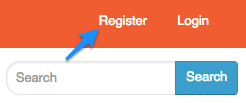
- عندما ينتقل المطوّرون في بوابة المطوّرين وينفّذون المهام (قبول الدعوات
وترخيص التطبيقات وما إلى ذلك)، فإنّهم يفعلون ذلك في سياق حساباتهم أو عضوية شركاتهم. تتوفّر قائمة منسدلة لاختيار الشركة التي يريدون العمل بها. على سبيل المثال،
إذا اختار مستخدم شركة وسجلّ تطبيقًا، تصبح الشركة مالكة التطبيق.
لإدارة تفاصيل الشركة (إذا كان لديهم حقوق مشرف)، يختار المستخدمون إدارة الشركات في القائمة المنسدلة ويختارون الشركة التي يريدون إدارتها (أو اسم مستخدمهم إذا كانوا يعملون كمطوّرين مستقلين).

- يمكن أيضًا لمشرف الشركة دعوة المطوّرين للانضمام إلى شركته. (يجب أن يكون لدى المطوّرين
حسابات على Apigee). يعرض الشكل التالي حقل "دعوة مستخدم" فيبوابة المطوّرين، ضمن صفحة الإعدادات > المستخدمون للشركة.
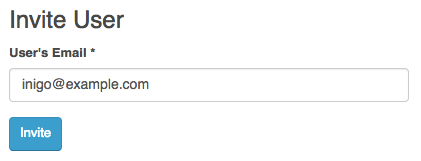
- يتلقّى المطوّرون المدعوون إشعارًا عبر البريد الإلكتروني بشأن دعوة الشركة، ويمكنهم تسجيل
دخولهم إلى البوابة لقبول الدعوة في صفحة "إدارة الشركات"، كما هو موضّح في
الشكل التالي.
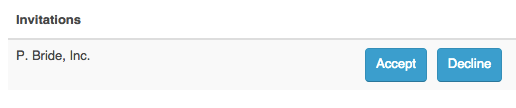
- يمكن لمشرفي الشركة إلغاء دعوات المطوّرين في صفحة الإعدادات > المستخدمون الخاصة بالشركة.
- يمكن لمشرفي الشركة تغيير أدوار المطوّرين في صفحة الإعدادات > المستخدمون الخاصة بالشركة. على سبيل المثال، يمكنهم منح مطوّر تطبيقات دور "مشرف تحقيق الربح" للسماح له بإدارة حقوق الشركة.
تفعيل إدارة الشركة في البوابة
تتوفّر إمكانية إدارة الشركات تلقائيًا في البوابة إذا كنت تستخدم المظهر المتوافق مع الأجهزة الجوّالة Apigee. قد تكون القائمة المنسدلة "الشركة" محجوبة إذا كنت تستخدم إعداد "موضع شريط التنقّل العلوي" الذي تم ضبطه على "ثابت". لضمان عرض القائمة المنسدلة "إدارة الشركات"، عليك التبديل إلى استخدام إعداد موضع شريط التنقّل العلوي الثابت، على النحو التالي:
- سجِّل الدخول إلى بوابة المطوّرين بصفتك مشرفًا.
- اختَر المظهر > الإعدادات > Apigee Responsive في شريط الإعدادات.
- اختَر المكوّنات ضمن إعدادات Bootstrap.
- انقر على شريط التنقّل.
- اختَر أعلى الشاشة بدون تغيير في القائمة المنسدلة "موضع شريط التنقّل".
- انقر على حفظ الإعدادات لحفظ التغييرات.
إذا كنت تستخدم مظهرًا مخصّصًا، أضِف وحدة "تبديل الشركة" إلى المظهر من خلال اختيار البنية > الوحدات في شريط المشرف وسحب وحدة تبديل الشركة إلى المنطقة المطلوبة من الصفحة. انقر على حفظ الكتل لحفظ الإعدادات.

